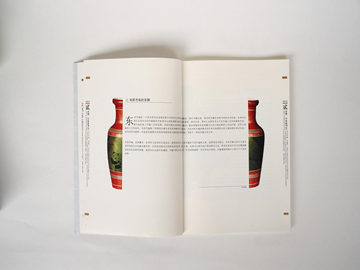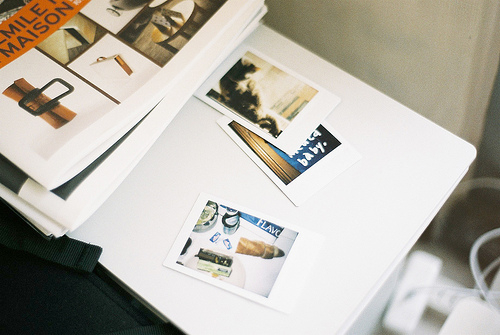摘要:gpedit.msc打不开的解决办法
小标题1: 检查系统版本和权限
在使用gpedit.msc时,有时会遇到无法打开的问题。首先,我们需要检查一些基本的系统信息和用户权限。
1. 请确保您的
gpedit.msc打不开的解决办法
小标题1: 检查系统版本和权限
在使用gpedit.msc时,有时会遇到无法打开的问题。首先,我们需要检查一些基本的系统信息和用户权限。
1. 请确保您的操作系统版本是Windows专业版(例如:Windows 7 Professional、Windows 8.1 Professional或Windows 10 Professional)。因为gpedit.msc仅在专业版中提供支持。
2. 请确认您当前的用户账户具备管理员权限。只有管理员权限的账户才能访问和编辑gpedit.msc。
小标题2: 确认gpedit.msc文件的完整性
如果您的系统版本和权限都没有问题,而且仍然无法打开gpedit.msc,那么可能是文件本身出现了一些问题。您可以采取以下步骤检查并修复文件的完整性。
1. 打开文件资源管理器,导航至C:\\Windows\\System32文件夹。
2. 在系统32文件夹中,查找名为\"gpedit.msc\"的文件。如果找不到该文件,则系统可能丢失了gpedit.msc文件。
3. 如果该文件存在,右键单击它并选择“属性”。
4. 在属性窗口的“安全”选项卡中,确保您具备对gpedit.msc文件的完全控制权限。如果没有,请单击“编辑”按钮,并添加您的用户账户,并分配完全控制权限。
5. 如果问题仍然存在,您可以尝试重新安装gpedit.msc文件。首先,在系统32文件夹中备份现有的gpedit.msc文件(将其重命名为gpedit.msc.bak)。然后,从可靠的来源(例如官方微软网站或原始安装媒体)获取gpedit.msc文件,并将其复制到系统32文件夹中。
小标题3: 检查系统文件和修复
如果前面的步骤都没有解决问题,那么有可能您的系统文件出现了一些损坏。您可以通过以下步骤检查和修复系统文件。
1. 运行命令提示符(以管理员身份运行)。
2. 输入“sfc /scannow”,然后按Enter键。
3. 等待系统扫描并修复任何发现的系统文件问题。这个过程可能需要一些时间。
4. 重新启动计算机并尝试再次打开gpedit.msc。
通过步骤,您应该能够解决无法打开gpedit.msc的问题。如果问题仍然存在,最好咨询专业技术支持人员的帮助,以获取更进一步的解决方案。